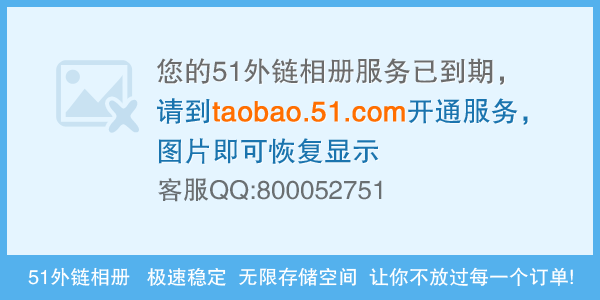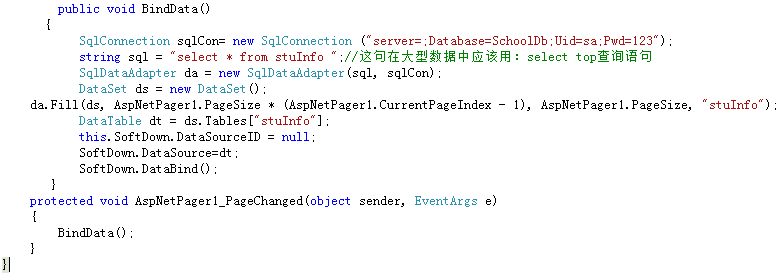应用程序试图执行安全策略不允许的操作,若需授予应该应用程序所需的权限,请与管理员联系,或使用Microsoft .NET Framework 配置工具
具体问题是这样的:小弟用C#做了个AxtiveX控件,实现功能很简单,就是应该textbox一个button,当点击button的时候让程序去访问Oracle数据库,并取出查询结果赋值给textbox。当我在VS2008里面直接调试的时候运行没有问题,数据库可以访问到,结果也可以在textbox中出现。
但是当通过IIS新建一个网站,里面只放一个网页,网页用来调用我的这个ActiveX生成dll文件。通过IIS浏览这个网页的时候ActiveX是运行到了,但是当点击button的时候出现如下错误:
应用程序试图执行安全策略不允许的操作,若需授予应该应用程序所需的权限,请与管理员联系,或使用Microsoft .NET Framework 配置工具.
请求 System.Data.OracleClient.OraclePermission,
System.Data.OracleClient,Version=2.0.0.0,Culture=neutral,PublicKeyToken=677a5c561934e089 类型的权限已失败。
好像是连接不了数据库。请各位前辈指点一二。
100分奉上。 --------------------编程问答-------------------- 先自己顶一下!希望路过的前辈帮帮忙! --------------------编程问答-------------------- 在web.config里
<trust level="Full" />
网上说的 你试试 --------------------编程问答--------------------
不是吧, Windows窗体控件库项目压根就没有web.config文件啊!在这个project中没有牵涉到任何配置文件啊 --------------------编程问答-------------------- 还请路过的前辈留个言帮帮把帖子顶上去啊!急切! --------------------编程问答-------------------- 配置操作权限
给IUSR 帐户访问注册表的权限
%winnt%\Microsoft.net\vXXXX\aspnet_regiis.exe -u
%winnt%\Microsoft.net\vXXXX\aspnet_regiis.exe -i --------------------编程问答--------------------
前辈我试过了您说的方法,但是问题不变啊!没有解决!再帮忙指点一二吧!先行谢过啦! --------------------编程问答--------------------
up --------------------编程问答-------------------- mark --------------------编程问答-------------------- 不能把帖子沉了啊!帮顶 --------------------编程问答-------------------- 怎么没有人回答呢! --------------------编程问答--------------------
.NET Framework 配置工具是一个 Microsoft 管理控制台 (MMC) 单元,可用于管理和配置全局程序集缓存中的程序集,调整代码访问安全策略,以及调整远程服务。在 .NET Framework 1.0 和 1.1 版中,Mscorcfg.msc 随 NET Framework 可再发行组件包一起安装。从 .NET Framework 2.0 开始,Mscorcfg.msc 随 .NET Framework SDK 一起安装。
启动 .NET Framework 配置工具
从“开始”菜单运行 Mscorcfg.msc
在运行 Windows 2000 Professional 的计算机上,单击“开始”,指向“设置”,单击“控制面板”。双击“管理工具”。在“管理工具”窗口中,双击“Microsoft .NET Framework 配置”。
在运行 Windows XP Professional 的计算机上,单击“开始”,单击“控制面板”,单击“性能和维护”,再单击“管理工具”。在“管理工具”窗口中,双击“Microsoft .NET Framework 配置”。
在运行 Windows 2000 Server 或 Windows Server 2003 系列的计算机上,单击“开始”,指向“程序”,再指向“管理工具”。单击“Microsoft .NET Framework 配置”。
注意
仅当计算机上安装了 MMC 1.2 版或更高版本时,启动 Mscorcfg.msc 的命令才会出现在“开始”菜单中。Windows 2000 和 Windows XP 包含兼容的 MMC 版本。如果计算机运行的是 Windows 98、Windows Me 或 Windows NT 4,则必须从 Microsoft.com 下载并安装 MMC 1.2。
从命令行运行 Mscorcfg.msc
在 .NET Framework 1.0 和 1.1 中,在命令行键入下面的命令:%Systemroot%\Microsoft.NET\Framework\versionNumber\Mscorcfg.msc。在 .NET Framework 2.0 中,启动 SDK 命令提示并键入 mscorcfg.msc。
屏幕上即会显示该工具的用户界面。
使用 .NET Framework 配置工具
使用 .NET Framework 配置工具可以执行以下操作:
程序集
管理全局程序集缓存中的程序集
配置全局程序集缓存中的程序集
远程处理
调整远程处理服务
安全性
查看当前的 .NET Framework 安全配置
增加程序集信任
调整区域安全
计算程序集
创建部署包
重置所有策略级别
单个应用程序
查看先前使用该工具配置的应用程序
添加要使用该工具配置的应用程序
查看应用程序的属性
查看应用程序的程序集依赖项
为应用程序配置程序集
为应用程序调整远程处理服务
程序集
管理全局程序集缓存中的程序集
单击控制台树的“程序集缓存”节点。或者,也可以单击右侧窗格中的“管理程序集缓存”链接。
单击右窗格中的“查看程序集缓存中的程序集列表”。
或者,也可以右击“程序集缓存”节点,指向快捷菜单上的“查看”,再选择“程序集”。
该工具会在右侧窗格中显示全局程序集缓存中所有的程序集。该工具还会显示缓存中程序集的所有本机映像版本。本机映像是使用本机映像生成器 (Ngen.exe) 预编译为本机代码的程序集的版本。
要从缓存中删除程序集,请在右侧窗格中右击程序集的名称,并从快捷菜单中选择“删除”。
要将程序集添加至缓存,右击“程序集缓存”节点,并从快捷菜单中选择“添加”。该工具会显示“添加程序集”对话框。请定位至要添加的程序集。
配置全局程序集缓存中的程序集
单击控制台树的“已配置的程序集”节点。
单击右侧窗格中的“查看已配置程序集的列表”链接,显示已配置的程序集列表。
要添加某个程序集进行配置,单击“操作”菜单并选择“添加”。
或者,也可以右击“已配置的程序集”节点,并从快捷菜单中选择“添加”命令,或单击右侧窗格中的“配置程序集”链接。该工具显示“配置程序集”向导。
从缓存中的程序集列表中选择一个程序集,或者手动输入该程序集的信息。
该工具显示要配置的程序集的“属性”窗口。
选择“绑定策略”选项卡指定从请求的版本到新版本的绑定重定向。有关绑定重定向的更多信息,请参见重定向程序集版本。
选择“基本代码”选项卡为该程序集的特定版本指定基本代码。有关基本代码的更多信息,请参见指定程序集的位置。
远程处理
调整远程处理服务
单击控制台树的“远程处理服务”节点。
单击“操作”菜单并选择“属性”。
或者,也可以右击“远程处理服务”节点,并从快捷菜单中选择“属性”,或单击右侧窗格中的“查看远程处理服务属性”链接。该工具会显示“远程处理服务属性”窗口。
选择要配置的通信信道,并编辑其属性。
安全性
查看当前的 .NET Framework 安全配置
在控制台树中展开“运行库安全策略”节点。
展开“用户”、“企业”或“计算机”策略节点,查看与所选策略级别的代码组、权限集和策略程序集相关的信息。
展开“代码组”节点,查看与该策略级别相关的代码组。有关代码组的更多信息,请参见代码组和使用 .NET 配置工具配置代码组。
展开“权限集”节点,查看与该策略级别相关的权限。单击右侧窗格中的“查看权限”链接。
该工具显示所选权限集中的权限。有关权限的更多信息,请参见命名的权限集和使用 .NET 配置工具配置权限集。
单击“策略程序集”节点。然后,单击右侧窗格中的“查看策略程序集”链接。
该工具会显示用于评估所选级别的策略的程序集列表。
增加程序集信任
单击控制台树的“运行库安全策略”节点。
单击“操作”菜单,并从可用命令中进行选择。
或者,也可以右击“运行库安全策略”节点,并从快捷菜单上相同的命令列表中选择,或单击右侧窗格中的“提高程序集的信任级别”链接。该工具显示相应的向导。
按向导中出现的说明来增加授予指定程序集的信任级别。
该向导允许基于程序集证据的可用信息修改安全策略。有关常用证据类型的列表和说明,请参见证据主题。
调整区域安全
单击控制台树的“运行库安全策略”节点。
单击“操作”菜单,并从可用命令中进行选择。
或者,也可以右击“运行库安全策略”节点,并从快捷菜单上相同的命令列表中选择,或单击右侧窗格中的“调整区域的安全级别”链接。该工具显示相应的向导。
按照向导中出现的说明修改从某个区域授予所有程序集的信任级别。有关有效区域的列表和说明,请参见安全性主题。
评估程序集
单击控制台树的“运行库安全策略”节点。
单击“操作”菜单,并从可用命令中进行选择。
或者,也可以右击“运行库安全策略”节点,并从快捷菜单上相同的命令列表中选择,或单击右侧窗格中的“计算程序集”链接。该工具显示相应的向导。
按照出现在向导中的说明,对将要授予程序集的权限或向程序集授予权限的代码组进行评估。您可以使用此信息来确定当前的安全策略对所指定程序集的影响。
创建部署包
单击控制台树的“运行库安全策略”节点。
单击“操作”菜单,并从可用命令中进行选择。
或者,也可以右击“运行库安全策略”节点,并从快捷菜单上相同的命令列表中选择,或单击右侧窗格中的“创建部署包”链接。该工具显示相应的向导。该向导允许您创建 Windows Installer 程序包(.msi 文件),该文件可用于使用“组策略”或 Systems Management Server 来部署策略。
按照向导中出现的说明创建部署包。
重置所有策略级别
单击控制台树的“运行库安全策略”节点。
单击“操作”菜单,并从可用命令中进行选择。
或者,也可以右击“运行库安全策略”节点,并从快捷菜单上相同的命令列表中选择,或单击右侧窗格中的“重置所有策略级别”链接。此命令可将安全策略重置为默认安全策略设置。
单个应用程序
查看先前使用该工具配置的应用程序
展开控制台树的“应用程序”节点,查看使用该工具配置的应用程序的列表。
添加要使用该工具配置的应用程序
单击控制台树的“应用程序”节点,然后单击右侧窗格中的“将应用程序添加到配置中”链接。
该工具会显示“配置应用程序”对话框,其中包含了在当前计算机上至少运行过一次的托管应用程序的列表。
从列表中选择应用程序,或单击“其他”按钮定位至未在列表中出现的应用程序。
或者,也可以定位至要添加的配置文件。
要配置该应用程序,请单击右侧窗格中的以下链接:“查看应用程序的属性”,“查看程序集依赖项”,“托管的已配置程序集”,以及“调整远程处理服务”。有关使用这些链接的更多信息,请参见本主题后面的相应过程。
查看应用程序的属性
展开控制台树的“应用程序”节点,并单击要查看其属性的应用程序的名称。如果列表中没有该应用程序,请按照给定的过程添加要配置的应用程序。
单击右侧窗格中的“查看应用程序的属性”链接。
该工具会显示所选应用程序的“属性”窗口。
查看应用程序的程序集依赖项
展开控制台树的“应用程序”节点,并单击要查看其程序集依赖项的应用程序的名称。如果列表中没有该应用程序,请按照给定的过程添加要配置的应用程序。
单击右侧窗格中的“查看程序集依赖项”链接。
为应用程序配置程序集
展开控制台树的“应用程序”节点,并单击要为其配置程序集的应用程序的名称。如果列表中没有该应用程序,请按照给定的过程添加要配置的应用程序。
单击右侧窗格中的“托管的已配置程序集”链接。
该工具会在右侧窗格中显示“查看已配置程序集的列表”和“配置程序集”链接。
单击“配置程序集”链接。
该工具显示“配置程序集”向导。
从应用程序使用的程序集列表或缓存中的程序集列表中选择一个程序集,或者手动输入程序集的信息。
该工具显示要配置的程序集的“属性”窗口。
选择“绑定策略”选项卡指定从请求的版本到新版本的绑定重定向。
选择“基本代码”选项卡为该程序集的特定版本指定基本代码。
为应用程序调整远程处理服务
展开控制台树的“应用程序”节点,并单击要为其调整远程处理信道和对象终结点的应用程序的名称。如果列表中没有该应用程序,请按照给定的过程添加要配置的应用程序。
单击右侧窗格中的“调整远程处理服务”链接。有关远程处理服务的更多信息,请参见 .NET 远程处理概述和信道。
单击右侧窗格中的“查看远程处理服务属性”链接。
该工具会显示“远程处理服务属性”对话框。
选择“远程应用程序”、“公开的类型”或“信道”选项卡,查看并编辑相应的属性。
备注
此工具用于帮助高级管理员执行与配置应用程序相关的任务,它不是为应用程序用户设计的。管理员应该指导那些需要执行有限的配置任务的用户使用“Microsoft .NET Framework 向导”(Configwizards.exe)。此可执行文件在 .NET Framework 1.0 和 1.1 中提供了三种向导:“调整 .NET 安全性”、“信任程序集”和“修复应用程序”。在 NET Framework 2.0 中,它提供了两种向导:“调整 .NET 安全性”和“信任程序集”。用户可单击链接来启动向导。可以从“开始”菜单运行 Configwizards.exe。从“开始”菜单定位到 Configwizards.exe 的方法因计算机上运行的操作系统而异。Configwizards.exe 和 Mscorcfg.msc 位于“开始”菜单上的同一位置。若要从“开始”菜单运行 Configwizards.exe,请按照本主题开头介绍的、与您的操作系统相对应的运行 mscorcfg.msc 的步骤操作。也可以键入 %Systemroot%\Microsoft.NET\Framework\version Number\configwizards.exe,从命令行运行 Configwizards.exe。
请参见
参考
.NET Framework 工具
代码访问安全策略工具 (Caspol.exe)
SDK 命令提示
其他资源
配置安全策略
配置应用程序
使用程序集和全局程序集缓存
.NET Framework 远程处理概述
.NET Framework 中的安全性
要提出有关“帮助”或本产品其他功能的建议或错误报告,请转到反馈站点。
--------------------编程问答-------------------- 具体操作查msdn --------------------编程问答--------------------
前辈写的内容是很多,但是似乎没有什么用啊!不过还是感谢前辈! --------------------编程问答--------------------
你认为没有用,只不过是你没看懂 --------------------编程问答-------------------- 还希望前辈再指点一二呢!小弟基础太单薄,还请支持一下!谢谢! --------------------编程问答-------------------- 权限低,在iis中将everyone用户的权限设为完全控制试试! --------------------编程问答-------------------- 同求,c/s模式,服务端发布后出现权限问题,但是在vs上调试是ok的 --------------------编程问答-------------------- http://topic.csdn.net/u/20071114/18/8cabe409-3a15-4ea7-bd2c-92aa05a6da54.html?seed=547366708&r=55808344#r_55808344这个也是一样的问题。 --------------------编程问答-------------------- 1、将网站添加到信任站点中
2、运行”控制面板|管理工具| Microsoft .NET Framework 2.0 配置
a、点击下图所示的红易做图域.”运行库安全策略”,点击”调整区域安全性
b、选择”对此计算机进行更改”,点击”下一步”
c、在出现的对话框中,选择”受信任站点”,设置为”完全信任”,点击”下一步”
d、在出现的对话框中,选择”完成”
(只有装了SDK的计算机才有Microsoft .NET Framework 2.0 配置工具) --------------------编程问答-------------------- 不知道楼主有没有解决这个问题啊,小弟遇到了同样的问题 --------------------编程问答--------------------
验证此方法有效
补充:.NET技术 , ASP.NET